Power BI: Novas ferramentas de modelagem de dados
Olá
Finalmente foi liberado na versão de Novembro/2018 as melhorias na tela de modelagem de dados do Power BI ( Power Pivot)
Esta melhorias vão resolver os problemas de perder todo o layout da modelagem quando atualizávamos as tabelas. Aleluia rs
Além disso, novos recursos foram implementados. Veja:
Primeiramente atualize seu Power BI para a versão Novembro/2018 ou superior.
Após isso, em opções, habilite a opção Exibição de Modelagem:
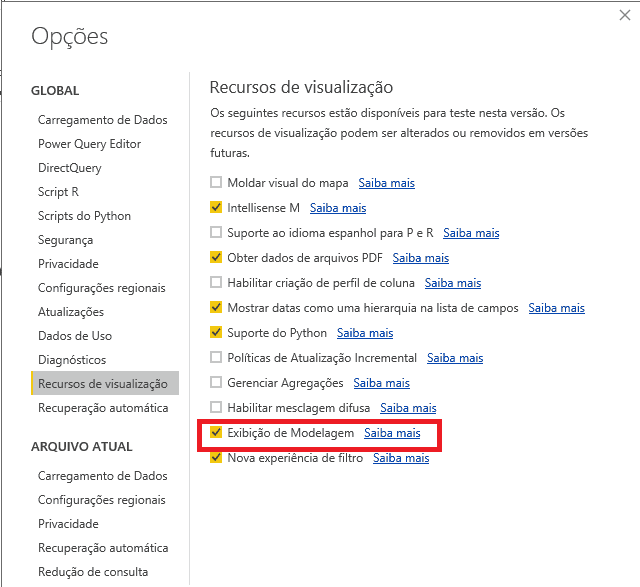
Note que agora, existe uma outra opção para modelar, podemos criar varias modelagens em telas diferentes, por assunto, por exemplo:

Cada aba criada, permite o usuário ocultar colunas que não faz parte da modelagem em questão:

Basta selecionar as tabelas que não fazem parte de sua modelagem e clicar com o direito, Ocultar da visualização do modelo:
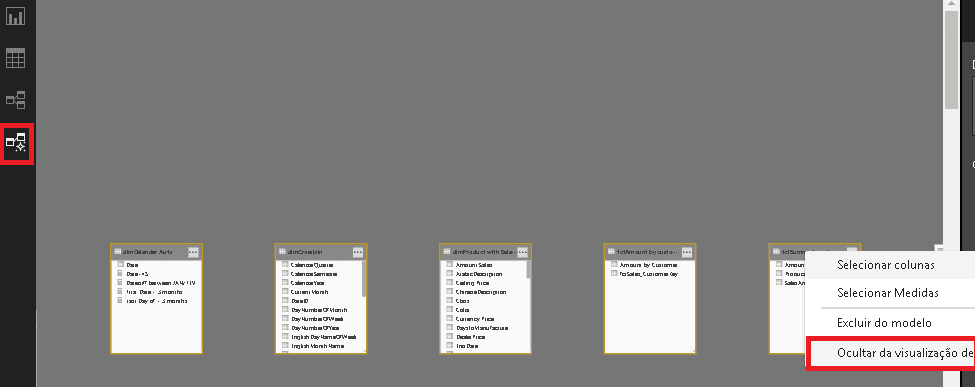
Note que ao clicar na aba ou em qualquer tabela, as propriedades aparecerão, possibilitando uma descrição, tipo de importação e sua visualização:

Ao criar uma nova aba de modelagem, ao arrastar uma tabela que contem relacionamentos, por exemplo, uma fato, basta clicar nesta tabela com o direito e escolher a opção Adicionar tabelas relacionadas:


Veja que as tabelas relacionadas no modelo já são importadas na tela.

Ao clicar em uma coluna, agora você pode alterar nomes, tipos de dados,formatos e classificação:

Um novo recurso bem interessante é a criação de pastas de organização. Imagine que tenho três colunas que sempre uso em meus Dashboards: Ano, Trimestre, Semestre e Mês. e quero localiza-las facilmente na tabela. Para isso, selecione as colunas na tela de modelagem, vá no item Pasta de Exibição e coloque o nome desejado. Veja que na tabela ao lado direito, uma pasta organizadora é criada.
Fantástico!

Agora sim modelar dados no Power BI será POWER
Gostou desse conteúdo? Tem muito mais em nosso canal do YouTube, você pode se inscrever clicando aqui.
E se você já quer ter muito mais conteúdo sobre produtividade, inscreva-se para o AULÃO PRODUTIVIDE 10X, totalmente online e gratuito.












